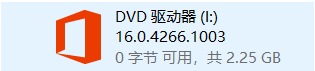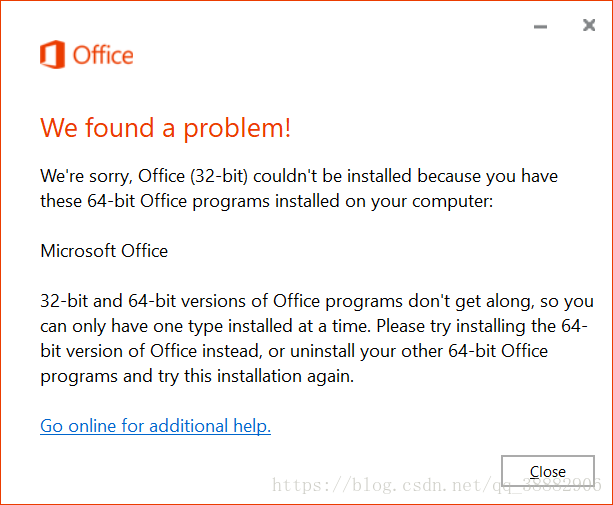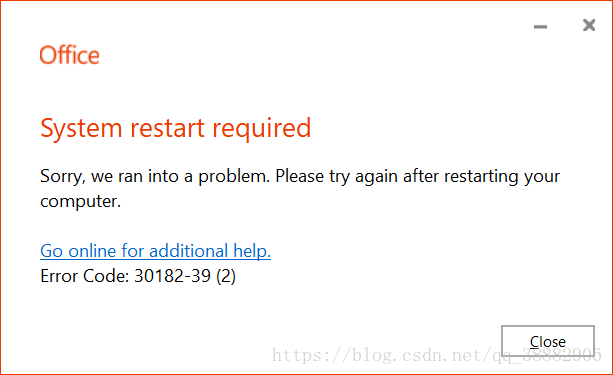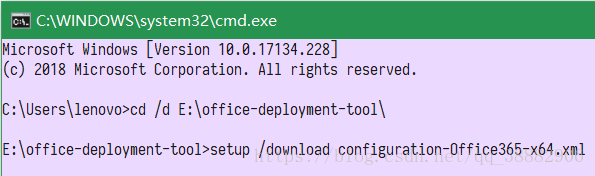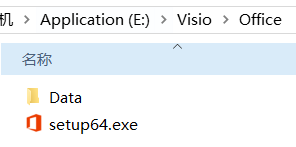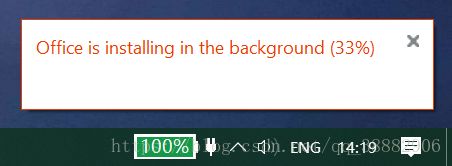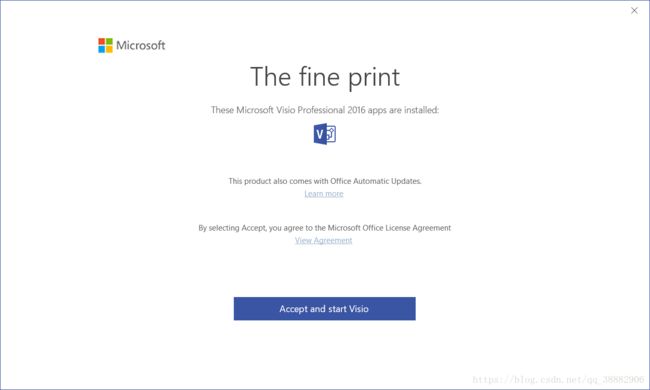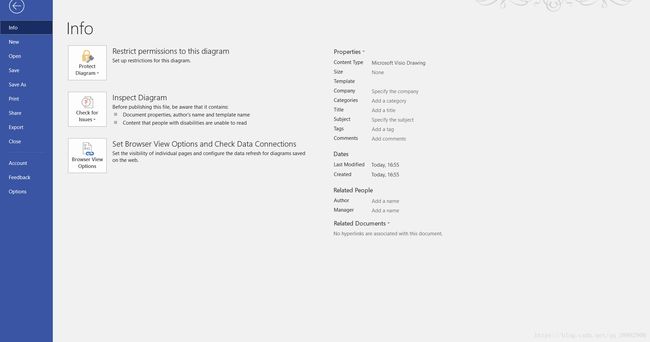Visio 2016 MSI 与 Office 2016 Click-to-Run 冲突导致无法安装的解决方法
Visio 2016 MSI 与 Office 2016 Click-to-Run 冲突导致无法安装的解决方法
问题描述
- 已安装:Office 2016 家庭与学生版 64 bit(Click-to-Run)
- 准备安装:Visio 2016 专业版 64 bit(MSI)
说明:
* 通常安装的的 Office 都是 32 位的,性能比 64 位的 Office 更好,但是我需要处理大量数据的 Excel 表格,因此当时选择了 64 位版本。
* 本来打算直接把 Office 也换成专业版的,毕竟学校也买了 Office,而且也是 MSI 的,这样就不冲突了。但是想想自己的家庭与学生版也是正版来之不易,而且用着也没什么问题,重新安装也很麻烦,就打消了这个念头。
我的 Visio 2016 专业版安装文件是一个 ISO 文件,装载后是一个光盘,如图所示:
打开后内容如下:
autorun.inf office/ setup.exe*首先运行 setup.exe,出现如下错误:
发现是由于 32 位和 64 位不兼容导致的,于是进入 office/,内容如下:
data/ setup32.exe* setup64.exe*此时选择 64 位的 setup64.exe,出现新的错误:
System restart required
Sorry, we ran into a problem. Please try again after restarting your computer.
Go online for additional help.
Error code: 30182-39 (2)此时重启电脑并不能解决问题。
解决方法
参考了 官方文档。
1. 下载 Office Deployment Tool
我将其解压到 E:\office-deployment-tool 目录中。
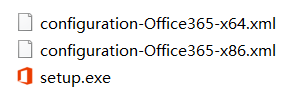
2. 按图中形式修改配置文件
打开 configuration-Office365-x64.xml,把其中内容修改为:
<Configuration>
<Add OfficeClientEdition="64" SourcePath="E:\Visio\" Version="16.0.4266.1003" DownloadPath="I:\">
<Product ID="VisioProXVolume" PIDKEY="69WXN-MBYV6-22PQG-3WGHK-RM6XC">
<Language ID="en-us" />
Product>
Add>
Configuration>其中,SourcePath 是随意指定的一个空闲路径,我定为 E:\Visio\;DownloadPath 指定安装 Visio 的 ISO 文件装载后的光盘的路径,我的是 I:\(如前面图片所示);Version 可以通过看光盘中某些文件的名字获知。
3. 打开 cmd
按 Win+R 打开 cmd,运行如下命令:
首先用 cd /d 转到 Office Deployment Tool 解压的目录,也就是 configuration-Office365-x64.xml 所在的目录,然后输入
setup /download configuration-Office365-x64.xml此时 Office Deployment Tool 会根据 configuration-Office365-x64.xml 中的配置,从 DownloadPath 中获取 Visio 的安装文件,到 SourcePath 中。
4. 打开 SourcePath
可以看到其中有一个 Office 文件夹,打开后有一个 Data 文件夹。
注意到光盘中也有一个 office 文件夹,打开后有一个 data 文件夹。
这时复制光盘中的 office 文件夹中的 setup64.exe
粘贴到 SourcePath 中的 Office 文件夹中。
5. 运行 setup64.exe
运行刚刚粘贴的 setup64.exe,即可开始安装。
6. 安装成功